萬盛學電腦網 >> 手機技巧 >> 華為C8650刷機圖文教程 刷recovery、刷ROM教程
華為C8650刷機圖文教程 刷recovery、刷ROM教程
網上看到很多朋友在問華為C8650怎麼刷機,看來還是很多人不懂怎麼刷華為C8650的~綠茶小編接下來就告訴大家華為C8650如何刷機~
刷機前注意:
1. 刷機時請盡可能使用Recovery 卡刷方式,使用卡刷不會令手機變磚的,即使花屏了,恢復一次官方B855刷機包都可以解決。盡可能不要使用線刷ROM包的方式,線刷有可能真的令手機變磚。如果線刷的時候USB不穩定、斷電等,就等著去客服換機吧。
2. 極少數機子由於屏幕驅動不同,刷Recovery 後可能會出現花屏,可以更換一個Recovery試試,如果更換多個Recovery後都是花屏,可以發站內信和我聯系。
3. 以下教程是使用安全的卡刷方式。
以下教程方式,可以用來刷新的固件ROM 、可以用來刷 root ,可以用來刷新的軟件包等,一般作者都會說明放出的文件是干嗎用的,但是刷機方法基本一樣,可以看以下教程:
一、 刷前准備(安裝recovery , 已安裝的可以跳過這一步)
1. 下載 Recovery,並且解壓後備用,但是解壓不能放在桌面,容易出問題,最好放在硬盤根目錄,如F盤目錄下
2. 留意你的手機電量(最好先充滿電),然後關機,並且取出SD卡
3. 按著音量鍵- 和 開機鍵 十秒以上,進入fastboot模式,如圖:

4. 鏈接數據線,電腦會自動安裝驅動程序,等驅動程序全部安裝完,電腦桌面右下角出現“新硬件已可以使用”
5. 運行第一步解壓縮後的文件夾裡面的 “雙擊刷入Recovery.bat”, 開始刷Recovery,大概10秒左右就刷完了。

如果刷新 Recovery 不成功,則看以下教程:
第一步若不成功,請看,否則跳過:
確認電腦上已安裝手機驅動程序:
查看方式: 手機接入電腦, 然後 鼠標右鍵 點 我的電腦 - 屬性 - 硬件 , 選設備管理器, 查看有沒有 Android adapter ADB Interface 驅動,如圖:
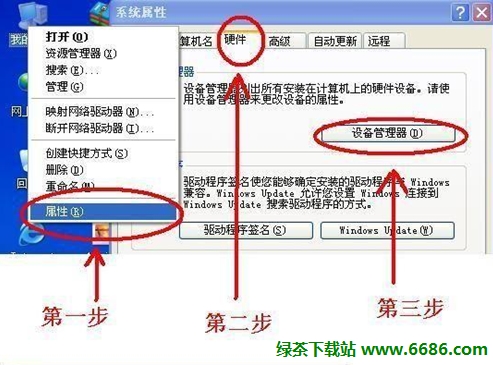
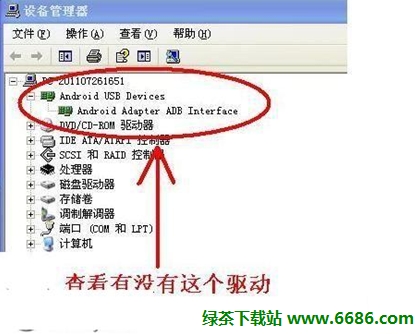
如果沒有驅動,可以將手機接入電腦的時候, 在我的電腦上會出現一個新的虛擬光驅, 上面顯示藍色的"中國電信" 圖標, 打開運行裡面的 Loader.exe 進行驅動的安裝 就可以了,然後再接入手機,確認驅動已裝好。
[page_break]
二、開始刷機
1、下載ROM包或者軟件包,下載後不用解壓, 直接放在內存卡裡就可以了。
2、再重申一次,備份好你的重要資料!
3、復制ROM 到SD卡根目錄下,然後關機
4、按音量鍵+ 和開機鍵,進入 recovery
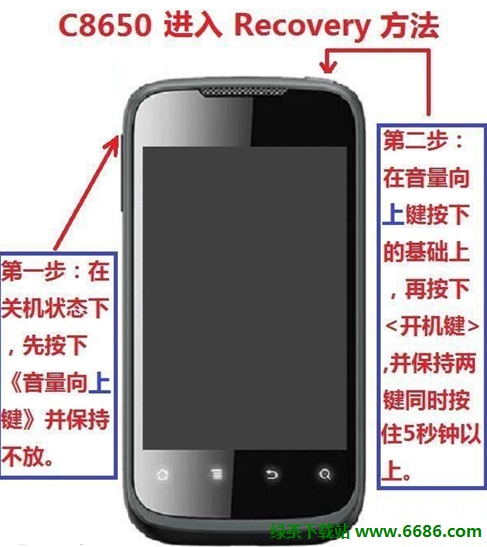
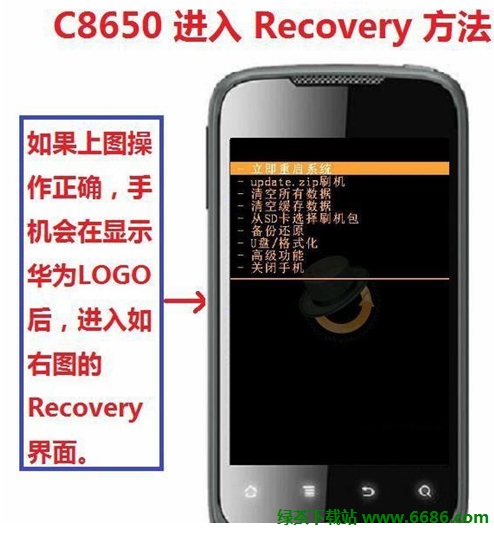
5. 在recovery 下操作,各按鍵的功能如下:

6. 進入 Recovery後參照一下截圖順序進行刷機操作:
(1)recovery刷機模式初始狀態:
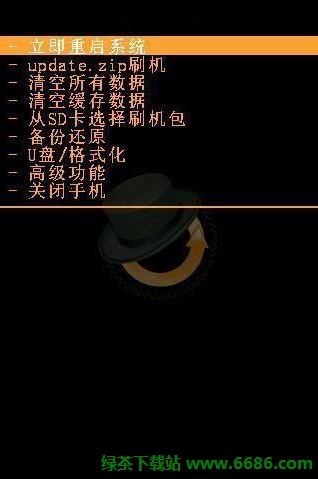
(2)養成良好習慣,刷機前先選擇“清空所有數據” 和 “清空緩存數據”(重要!!)
(3)通過音量上下鍵選擇“從SD卡選擇刷機包”並使用電源或搜索鍵確認,如下:
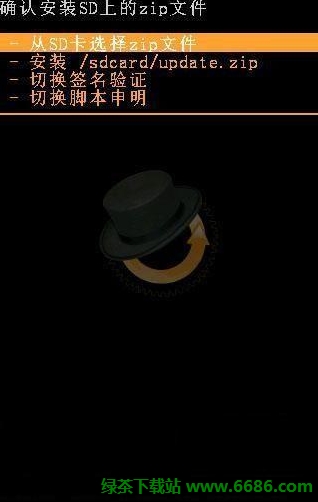
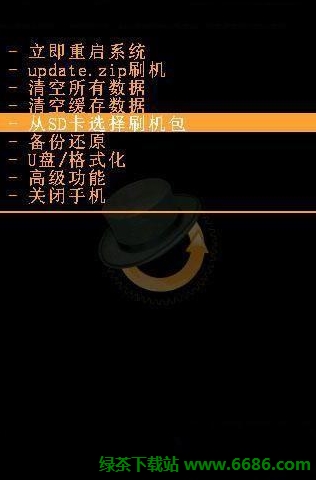
[page_break]
(4)選擇“從SD卡選擇zip文件”確認進入下圖,並選擇要升級的ROM進行確認。
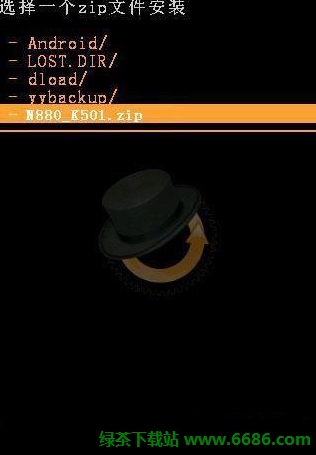
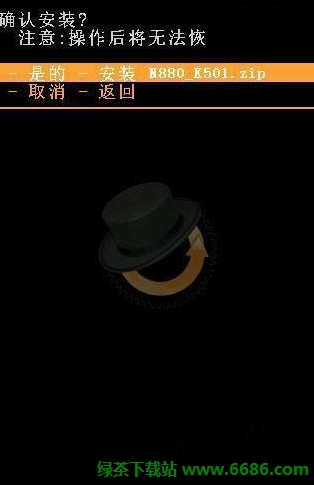
很多人進行到這一步都出現問題,請看下面解答:
1、進行到 “從SD卡選擇刷機包” 的時候,為什麼會沒反應,或者提示 SDCARD ERROR ??
答: 先根據這個步驟做一次: 拔下數據線, 關機,拔出SD卡, 用力把SD卡插進去,再開機刷一次。如果還是出現同樣錯誤,可以先進入手機系統,用手機裡的格式化SD卡功能, 格式化一次SD卡,然後把ROM文件復制進去。 格式化後還是不行,就換一張SD卡再刷ROM吧。
2、 進入到ROM的目錄了, 但是選擇ROM 的時候,出現錯提示:E:can't open/sdcard/k12_signed.zip(bad) 安裝失敗
答: 首先確認你下載的ROM有沒有損壞,條件允許的話最好核對一下網盤的 MD5 ,如果沒有裝MD5校驗,直接右鍵-解壓縮, 看看解壓是否正常。 如果能正常解壓, 還是出現這個提示,解決方法看問題1 。
(5)上圖確認進行刷機後,手機將進入如下刷機界面:

(6)刷機完成後系統會返回二級菜單界面並提示“installation completed!”“安裝完成”,如下圖:
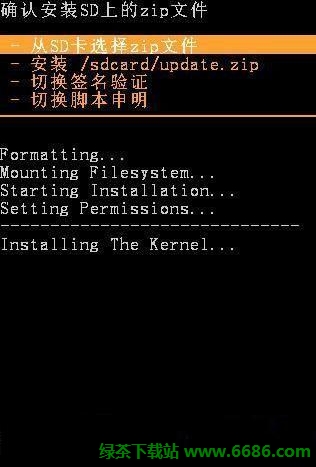
此時,按下屏幕下方的返回鍵,返回Recovery首頁界面。如下圖:
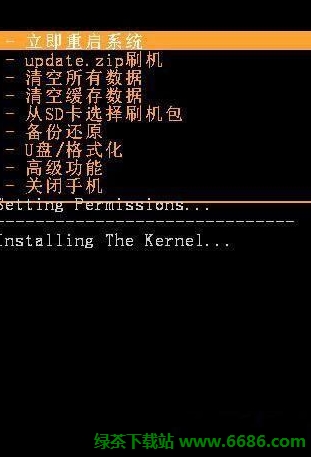
選擇立即重啟系統!然後自己設置一下桌面吧! enjoy it !
刷機後,SD卡裡的 ROM包 可以暫時保存在SD卡,也可以選擇刪除。只要刷過 Recovery 了,下次刷機就不用再裝了(除非恢復過官方系統),直接下載刷機包,放在SD裡,然後刷機就可以了。
教程結束了,大家學到不少了吧~希望對大家有所幫助咯~



